主页屏幕菜单结构
打印机启动后,触摸屏上会出现主页屏幕。
可以从主页屏幕查看打印机状态并选择维护、纸张操作、设置和其他菜单。
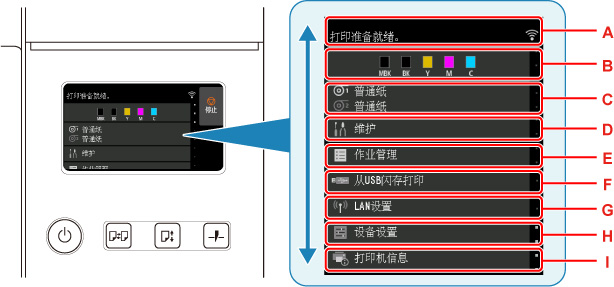
- A: 打印机信息显示区域
-
显示打印机状态、信息和其他信息。 出现信息时点击此项,可在列表屏幕上查看信息并跳转至显示详细信息和操作的屏幕。
- B: 墨水显示区域
- 显示墨水状态。 点击此项可查看剩余墨水量和墨水盒更换方法。
- C: 纸张设置显示区域
- 显示各进纸位置的介质信息。 点击此项可设置装入纸张的尺寸和类型。
- D: 维护
-
执行维护设置。
- E: 作业管理
-
执行作业管理设置。
- F: 从USB闪存打印
-
打印USB闪存上的数据时执行打印设置。
- G: LAN设置
-
执行LAN设置。
- H: 设备设置
-
执行各种打印机设置。
- I: 打印机信息
-
显示各种打印机信息。
 注释
注释
-
默认状态下,菜单设置会应用于所有打印作业。 但是,对于在打印机驱动程序中同样存在的设置,优先使用打印机驱动程序中指定的值。
基本触摸屏操作
用指尖轻触并滑动触摸屏,可以选择多种功能和设置。
 重要事项
重要事项
-
操作触摸屏时,请注意以下注意事项。 否则,触摸屏可能故障或损坏。
- 请勿用手指用力按压触摸屏。
- 请勿用手指以外的物品按压触摸屏(如圆珠笔、铅笔、指甲或其他带有锐尖的物品)。
- 如果手上沾水或脏污,请勿操作触摸屏。
- 请勿将物品放置在触摸屏上。
- 请勿在触摸屏上黏贴保护膜。 将其取下时可能会损坏触摸屏。
点击
用指尖轻触,然后放开。
在屏幕上选择项目时使用此操作。
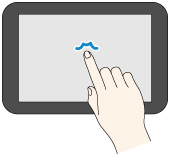
触摸
用指尖轻触。
要转到(或返回)某一菜单或列表,触摸方向标记。
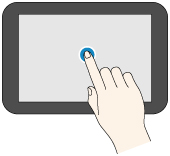
滑动
向上、向下、向左或向右拖动手指,然后松开。
使用此操作以快速滚动菜单或列表。
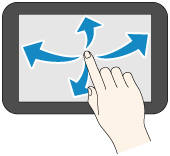
拖动
保持与触摸屏轻轻接触的同时,向上、向下、向左或向右移动手指。
使用此操作以移动菜单或列表同时进行查看。
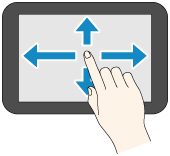
通知信息
墨水不足或有其他通知时,打印机信息显示区域会出现“新通知。”。 点击此项可显示通知列表屏幕以查看信息,最新信息会显示在首位。 点击信息以显示信息详情屏幕,可查看详情并进行操作。
示例:保养墨盒注意事项
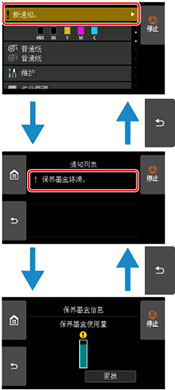
触摸屏上的图标
在触摸屏上操作时,触摸屏上会显示一些图标。
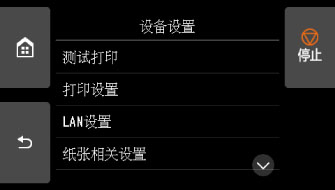
 (主页)
(主页)- 出现主页屏幕。
 (返回)
(返回)- 显示当前屏幕之前的屏幕。
- 停止
- 取消正在进行的打印作业并结束墨水晾干。

